Kuidas arvutist Instagramis privaatsõnumeid vaadata ja saata
Oleme välja andnud uue raamatu "Sotsiaalmeedia sisuturundus: kuidas saada tellijate pähe ja panna nad oma brändisse armuma".

Viimasel ajal on sotsiaalvõrgustikku Instagram omav Facebook arendanud mitte ainult mobiilirakendust, vaid ka ametlikku veebiressurssi. Varem oli võimatu isegi väljaandeid lihtsalt vaadata. Täna saavad kasutajad seda saiti kasutada enamiku tavapäraste ülesannete täitmiseks: fotode, videote ja sõprade lugude vaatamine, inimeste otsimine, jaotise „Soovitatud” vaatamine, võimalus tellida profiile, postitada sisu, meeldida ja kommentaare kirjutada. .
Saidil pole aga kõiki funktsioone, millega külastajad harjunud on. Seda kasutatakse hädaolukordades, kui telefonile pole juurdepääsu. Näiteks siin ei pääse te isiklikule kirjavahetusele ega loo avaldamisele. Arvutist Instagrami sõnumid on võimalikud, kuid selleks peate kasutama erinevaid nippe.
Kuidas arvutist Instagrami sõnumeid kirjutada
Sõnumitest rääkides peavad kasutajad enamasti silmas Directis postituste ja kirjavahetuse alla kommentaaride jätmist. Mobiiliversioonides ei olnud Direct alati saadaval, kuid see ilmus Instagrami versioonides 5.0 ja uuemates versioonides.
Kui mõtlete, kuidas arvutist Instagrami sõnumit kirjutada, pidage meeles, et brauseri versioonis pole otsest jaotist, kuhu saate sisestada ja vaadata kirjavahetust. Küll aga saate kommentaaride kaudu edastada lühisõnumeid. Selleks ei pea te isegi olema liitunud inimesega - sõnumi adressaadiga (eeldusel, et profiil on avatud). Instagrami veebisait on juurdepääsetav mis tahes brauseriga.
- Kõigepealt peate Interneti-ühendusega sülearvutis või arvutis avama brauseri.
- Seejärel logige sisse, sisestades oma kasutajanime ja parooli.
- Avage postitus, mida soovite kommenteerida. Foto paigutatakse otse ekraani keskele ning paremale poole juba avaldatud kommentaarid ja aken teksti sisestamiseks.
- Sellel klõpsates peaksite sisestama teksti ja saatma, vajutades klaviatuuril sisestusklahvi.
Kommentaar saadetud. Muidugi näevad seda ka teised kasutajad – see valik Instagramis arvutist sõnumite saatmiseks isiklikuks intiimseks kirjavahetuseks ei sobi.
Meilide saatmine Directile
Kui inimene soovib privaatses vestluses arvutiga vestelda, nagu nutitelefoni rakenduses, ei saa ta seda saidil funktsiooni enda puudumise tõttu teha. Saate Instagramis sõnumeid arvuti kaudu kirjutada ainult siis, kui installite Windowsi operatsioonisüsteemi poest minimalistliku töölauakliendi. Kasutaja saab valida ühe järgmistest valikutest.
- Laua- ja sülearvutitele, mille operatsioonisüsteem kuulub Windowsi perekonda Windows 8 ja uuema liini all. Sel juhul kutsutakse inimene programmi ametlikust poest installima.
- Operatsioonisüsteemi varasemate versioonide puhul saate kasutada kolmanda osapoole programme, mis emuleerivad Androidi. Need võimaldavad avada erinevaid nutitelefonidele loodud kliente.
Ametliku rakenduse installimiseks peate avama arvutis jaotise "Pood". Selleks on vaja Interneti-ühendust. Avanevas aknas peate otsingusse sisestama kliendi nime ja klõpsama nuppu "Install".
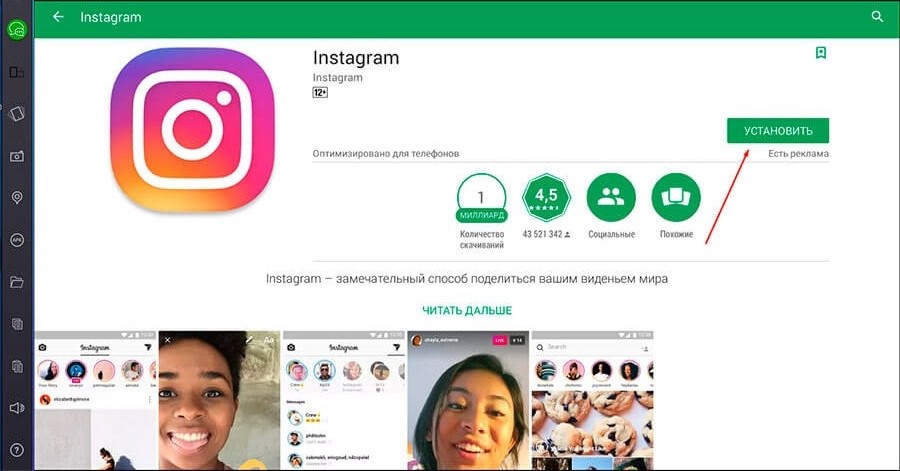
Pärast allalaadimist on Instagram kasutamiseks saadaval: peaksite selle avama ja sisse logima. Sellel rakendusel on kõik nutitelefoni funktsioonid.
Kuidas arvutis Instagramis sõnumeid vaadata
Pärast arvutisse installitud rakenduses installimist ja autoriseerimist ilmub ekraanile automaatselt vahekaart. See näitab uudistevoogu. Sellega saate vaadata sõprade väljaandeid, soovitatud profiile, kirjutada kommentaare ja panna meeldimisi. Arvuti kaudu Instagrami sõnumite saatmiseks Directi avamiseks peaksite klõpsama lennukiga ikooni kujul olevat nuppu.
Siia salvestatakse kõik dialoogid - isegi need, mis on peetud telefonist. Kui kirjavahetus on juba toimunud, peate puudutama vastavat vestlust või looma uue dialoogi, valides loendist inimese ja klõpsates nuppu "Uus dialoog".
Vestluspartnerit valides saate märkida mitu korraga. Seda tehakse veerus "To". Samas on arvutiversiooni eripäraks asjaolu, et nii saab Instagramis sõnumeid saata mitte ainult tellimuste loendis olevatele inimestele, vaid ka neile, kelle profiil on suletud. Sel juhul tuleb leida huvipakkuv leht, hakates otsinguväljale hüüdnime sisestama. Süsteem tagastab kõik vasted. Pärast pakutavast loendist soovitud valiku valimist alustage tippimist.
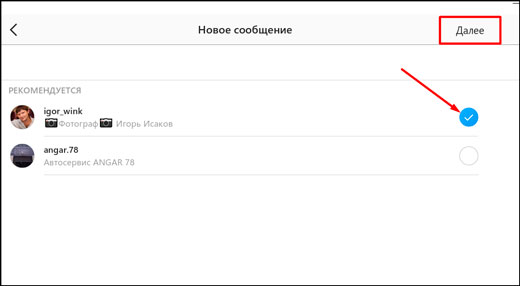
Kui arvutis ametlik programm mingil põhjusel ei tööta (operatsioonisüsteem on Windows 7 ja vanem), kuid peate Instagrami dialooge arvuti kaudu vaatama, võib aidata Androidi rakenduste käivitamiseks mõeldud jagamisvara programm. Seda nimetatakse BlueStacks App Playeriks. Laadige BlueStacks alla saidilt ametlik sait.
- Allalaaditud klient avaneb.
- Sisestage oma Google'i konto teave: kasutajanimi ja parool.
- Programmi sees avaneb rakenduste pood (sama, mis Android-seadmetes).
- Otsingut kasutades peaksite leidma Instagrami, installima ja sisse logima.
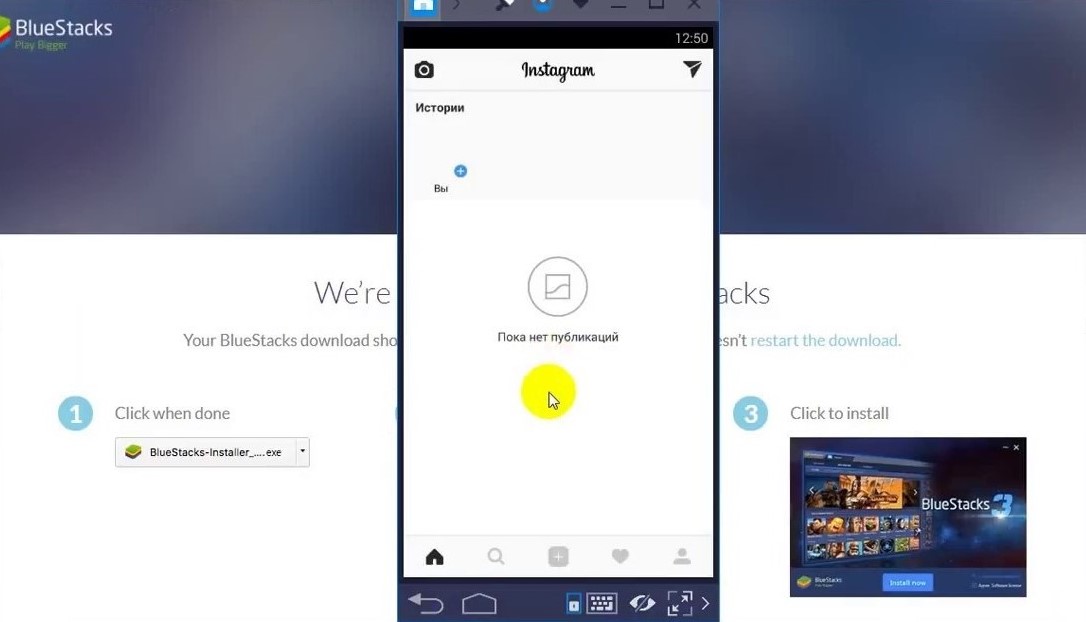
Siis saate seda tavapäraselt kasutada. BlueStacksi emulaator on tasuta. Selle peamine eelis on võimalus kasutada arvutis nutitelefonide jaoks mõeldud Androidi opsüsteemi programme. Loomulikult erinevad mõned funktsioonid ja liides mobiiliversioonist, kuid kõik sotsiaalse võrgustiku peamised eelised on säilinud - võimalus sisu vaadata ja avaldada, kommentaare kirjutada jne.
Plussiks on veel klaviatuuri ja arvutihiire kasutamise võimalus ning märguannete seadistamine: kui kiri saabub, saab kasutaja sellest teada (BlueStacks töötab taustal).
Sõnumite vaatamine Instagramis arvuti kaudu on üsna mugav funktsioon. See võimaldab teil Directis pidada privaatseid vestlusi: saata tekstisõnumeid, fotosid ja videoid või korraldada grupivestlust.
Kuidas arvutist Instagramis dialoogi lugeda
Sõltumata sellest, milline Directi juurdepääsu meetod valiti (ametlik rakendus PC-arvutile versiooniga OC Windows 8 ja uuem või kolmanda osapoole simulaator BlueStacks App Player), on Instagrami arvuti kaudu sõnumite lugemiseks ja saatmiseks ainult üks stsenaarium:
- Klõpsake lennuki kujul ikooni - see on isiklike dialoogide sissepääs (ikoon asub liidese ülaosas).
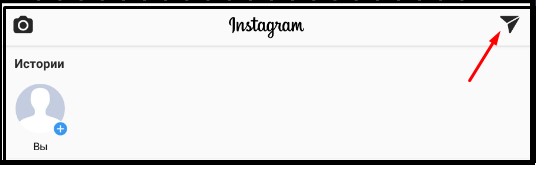
- Kui avate Direct, näete kõiki käivitatud dialooge ja nuppu Uus dialoog.
- Valige, mida täpselt soovite vestluses teisele kasutajale saata: video, foto, tekst.
- Nagu, blokeerige soovimatud vestluskaaslased ja kustutage dialoogid ilma nende edasise taastamise võimaluseta, täpselt nagu mobiiliversioonis.
Lisaks mobiiliversiooni eelistele on samad puudused. Näiteks maksimaalne kirjade arv, mida saab Directile saata, on limiit mitte rohkem kui 60 päevas. Selle läve saavutamisel blokeeritakse arvuti kaudu Instagrami sõnumi kirjutamise võimalus, kuid lugemisfunktsioon on alati saadaval.
